以下の手順で 新しいアカウントが作成できます。
アカウントの作成はMailistの環境設定を新たに作成することで行なうことが出来ます。[ユーザの切り替えはこちらを参照してください]
- 「メール」メニューから環境設定を選択
- サーバタブの必要な設定を書きかえます。入力する内容はご使用のプロバイダから指定されているはずでのでそちらの説明を参照してください。
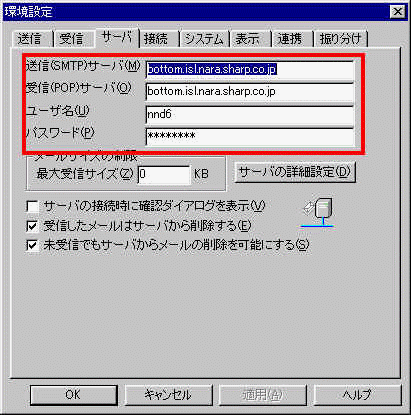
- プロバイダ毎にメールを分けて管理したい場合は表示タブで「最上位フォルダボックス名」をプロバイダ毎に別名を指定してください。
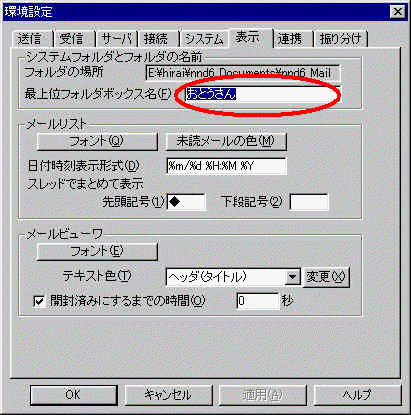
 を選択
を選択
- 確認ダイアログにて「新しく名前を付けて保存」を選択し
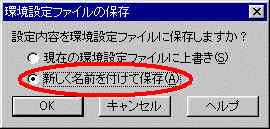
 を選択
を選択
- 作成する設定に名前をつけます。(ここでは最上位フォルダにつけた名前と同じ物を使ってみました)
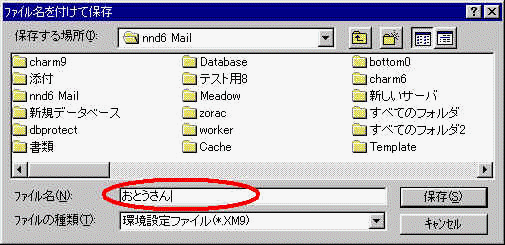
 を選択すると次の確認ダイアログが出るので
を選択すると次の確認ダイアログが出るので

 を選択してください。
を選択してください。
これで設定が出来ました。下のように見えているはずです。
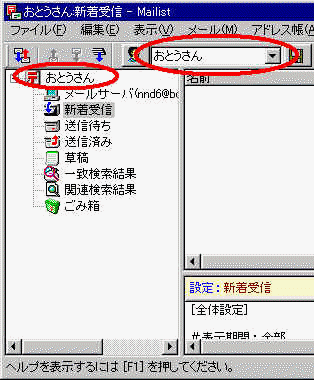
同様の手続きで 何人分でも環境を作成することが出来ます。
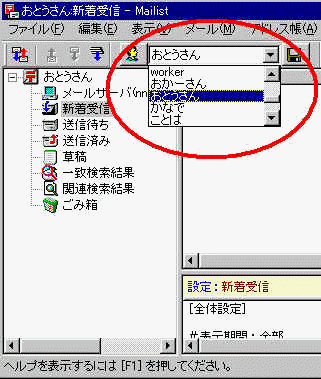
ここで選択可能です。(或いは ファイルメニューから「環境選択」を選択)